휴대폰으로만 카카오톡을 쓰시다가 컴퓨터에서도 사용하고 싶으셨죠?
긴 메시지를 보낼 때나 파일을 주고받을 때 PC에서 하면 훨씬 편리해요. 하지만 어떻게 설치해야 할지 막막하실 거예요.
저도 처음엔 어디서 다운받아야 하는지, 설치는 어떻게 하는지 몰라서 헤맸거든요.
이 글을 끝까지 읽으시면 카카오톡 PC버전을 안전하게 다운로드하고 설치하는 방법을 완전히 마스터하실 수 있고, 마지막에는 PC 카카오톡을 더욱 편리하게 사용하는 숨겨진 꿀팁까지 알려드릴게요!
이 글에서 배우실 내용
- 카카오톡 공식 사이트에서 안전하게 다운로드하는 방법
- Windows PC에 카카오톡을 단계별로 설치하는 과정
- 설치 후 바로 사용할 수 있는 초기 설정 방법
카카오톡 PC버전 다운로드 전에 알아두면 좋은 정보
PC에 카카오톡을 설치하기 전에 몇 가지 중요한 사항들을 미리 확인해두시면 더 원활하게 진행하실 수 있어요.
1. 컴퓨터 사양 확인하기
카카오톡 PC버전은 그리 높은 사양을 요구하지 않아요. 대부분의 컴퓨터에서 문제없이 실행됩니다.
| 항목 | 요구사항 |
|---|---|
| 운영체제 | Windows 10 이상 (중요: 2024년 3월 15일부로 Windows 7, 8, 8.1 지원이 공식 종료됨) |
| 메모리 | 최소 2GB RAM (4GB 이상 권장) |
| 저장공간 | 약 200MB의 여유 공간 |
| 인터넷 | 안정적인 인터넷 연결 필요 |
2. 32비트 vs 64비트 확인 방법
요즘 대부분의 컴퓨터는 64비트이지만, 혹시 모르니 확인해보세요.
- 바탕화면에서 '내 컴퓨터' 또는 '이 PC'를 오른쪽 버튼으로 누르세요
- '속성'을 선택하세요
- 시스템 종류에서 64비트인지 32비트인지 확인할 수 있어요
대부분 64비트일 테니 걱정하지 마세요!
3. 안전한 다운로드를 위한 주의사항
카카오톡은 반드시 공식 채널에서만 다운받으세요. 비공식 사이트에서 받으면 악성코드나 애드웨어가 설치될 위험이 있어요.
안전한 다운로드 경로
- 카카오 공식 웹사이트 (pc.kakao.com)
- 마이크로소프트 스토어
- 네이버에서 '카카오톡' 검색 후 공식 사이트 접속
주의해야 할 사이트
- Softonic 등 제3자 다운로드 사이트
- 공식 도메인과 유사한 가짜 사이트
- 이메일이나 메신저로 받은 설치 파일
자, 이제 본격적으로 카카오톡 PC버전을 다운로드하고 설치하는 방법을 알아볼게요!
방법 1: 카카오톡 공식 사이트 접속하기
가장 먼저 해야 할 일은 카카오톡 공식 사이트에 접속하는 거예요. 안전한 다운로드를 위해서는 반드시 공식 사이트를 이용해야 합니다.
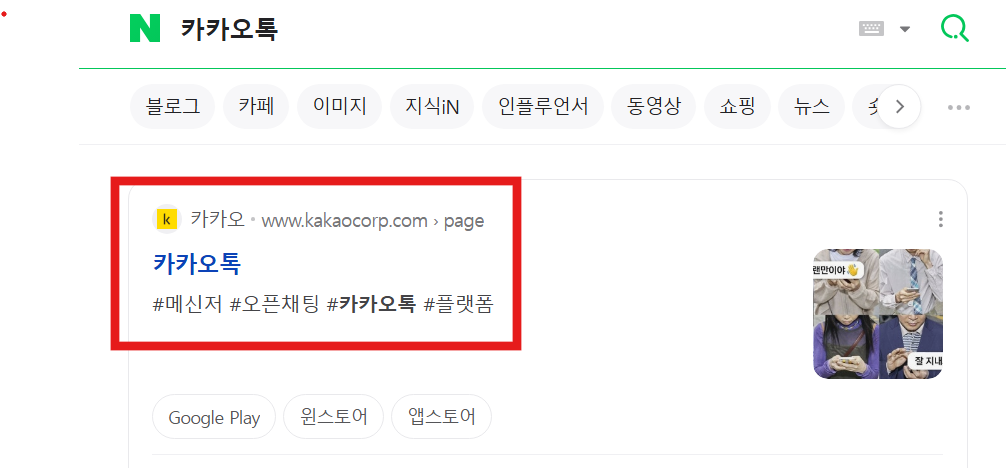
네이버에서 '카카오톡'을 검색한 후 공식 사이트로 접속하세요. 가장 안전하고 확실한 방법이에요.
- 인터넷 브라우저(크롬, 엣지 등)를 실행하세요
- 네이버(www.naver.com)에 접속하세요
- 검색창에 '카카오톡'을 입력하고 검색하세요
- 검색 결과에서 'www.kakaocorp.com'이 적힌 공식 사이트를 선택하세요
- 혹시 다른 사이트가 위에 나와도 반드시 공식 사이트인지 확인하세요
공식 사이트가 아닌 다른 곳에서 다운받으면 컴퓨터에 문제가 생길 수 있으니 꼭 주의하세요!
방법 2: 다운로드 메뉴 찾기
카카오 공식 사이트에 접속하셨다면, 이제 카카오톡 다운로드 메뉴를 찾아야 해요.

홈페이지 오른쪽 상단에 있는 '다운로드' 버튼을 선택하세요. 잘 보이지 않는다면 화면을 조금 확대해서 보세요.
- 카카오 홈페이지에서 화면 오른쪽 상단을 보세요
- '다운로드'라고 적힌 버튼을 찾으세요
- 이 버튼을 마우스로 한 번 눌러주세요
- 다운로드 페이지로 이동하게 됩니다
간혹 홈페이지 디자인이 바뀔 수 있는데, 그럴 때는 '카카오톡' 메뉴나 '서비스' 메뉴에서도 찾을 수 있어요.
방법 3: Windows 버전 선택하기
다운로드 페이지에 들어가면 여러 운영체제 옵션이 보일 거예요. 우리는 Windows PC용을 다운받아야 해요.

'Windows'를 선택한 후, 대부분의 경우 '64-bit'를 선택하면 됩니다. 요즘 컴퓨터는 거의 다 64비트예요.
- 다운로드 페이지에서 운영체제 목록을 보세요
- 'Windows'를 선택하세요 (Android, iOS가 아니에요!)
- 오른쪽에 32-bit와 64-bit 옵션이 나타나면 '64-bit'를 선택하세요
- 앞서 확인한 컴퓨터 사양이 32비트라면 32-bit를 선택하세요
64비트가 확실하지 않다면 32비트를 선택해도 괜찮아요. 32비트 버전은 모든 컴퓨터에서 작동하거든요.
방법 4: 설치파일 다운로드하기
이제 실제로 카카오톡 설치파일을 컴퓨터에 다운받을 차례예요.
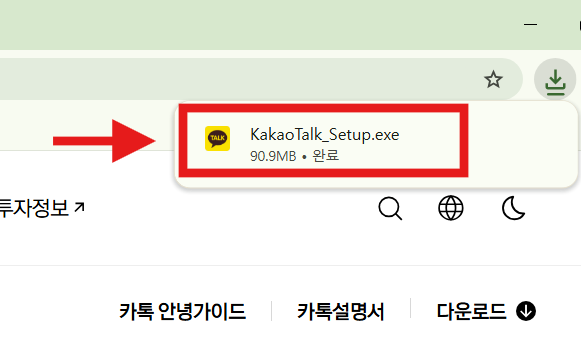
다운로드가 시작되면 브라우저 하단에 파일이 다운로드되는 것을 확인할 수 있어요. 조금만 기다리시면 됩니다.
- Windows 64-bit를 선택하면 자동으로 다운로드가 시작돼요
- 브라우저 하단에 'KakaoTalk_Setup.exe' 파일이 다운로드되는 것을 볼 수 있어요
- 파일 크기는 보통 90~100MB 정도예요
- 다운로드가 완료될 때까지 잠시 기다려주세요
인터넷 속도에 따라 1~5분 정도 걸릴 수 있어요. 다운로드 중에는 브라우저를 끄지 마세요!
지금까지 읽어주신 분들을 위해 글 마지막에 PC 카카오톡 활용 꿀팁을 준비해뒀으니 조금만 더 기다려주세요!
방법 5: 설치파일 실행하기
다운로드가 완료되면 이제 설치파일을 실행해서 카카오톡을 설치해야 해요.
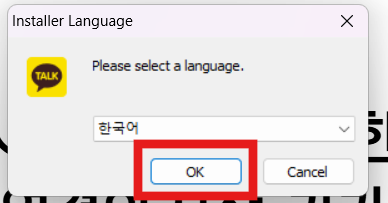
다운로드된 파일을 더블클릭하면 설치가 시작됩니다. 맨 처음에 언어를 선택하라고 나와요.
- 브라우저 하단의 다운로드된 파일을 더블클릭하세요
- 또는 다운로드 폴더에서 'KakaoTalk_Setup.exe' 파일을 찾아 더블클릭하세요
- 언어 선택 창이 나타나면 '한국어'가 선택되어 있는지 확인하세요
- 'OK' 버튼을 눌러주세요
혹시 보안 경고가 나타나면 '실행' 또는 '예'를 선택하시면 됩니다. 공식 사이트에서 받은 파일이니 안전해요.
방법 6: 설치 진행하기
언어를 선택하고 나면 본격적인 설치 과정이 시작돼요. 단계별로 차근차근 진행해보세요.

설치 화면이 나타나면 '다음' 버튼을 계속 눌러주시면 됩니다. 어려운 건 없어요!
- 카카오톡 설치 시작 화면에서 '다음 >' 버튼을 눌러주세요
- 설치 과정에 대한 안내 문구를 확인하세요
- 계속 진행하려면 '다음' 버튼을 선택하세요
방법 7: 이용약관 동의하기
모든 프로그램 설치에는 이용약관 동의 과정이 있어요. 카카오톡도 마찬가지입니다.
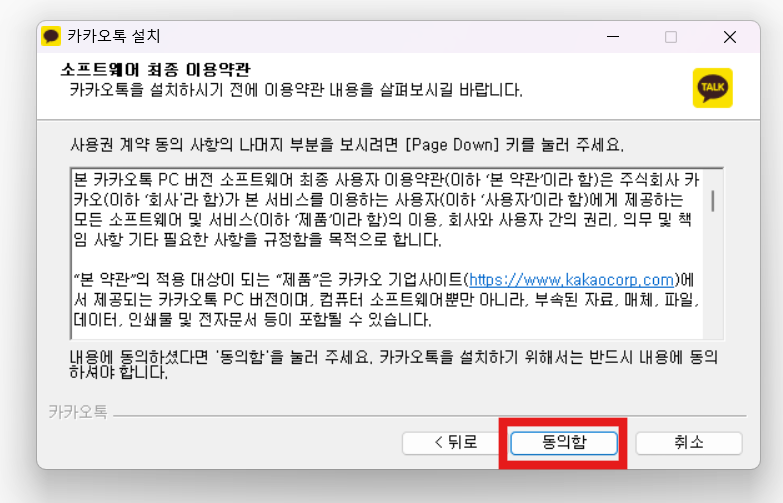
이용약관을 확인하고 '동의함' 버튼을 선택하세요. 동의해야만 설치를 계속 진행할 수 있어요.
- 이용약관과 개인정보 처리방침 내용을 살펴보세요
- 내용을 확인했다면 '동의함' 버튼을 선택하세요
- 동의하지 않으면 설치를 진행할 수 없어요
약관이 너무 길다고 생각되시겠지만, 동의해야 다음 단계로 넘어갈 수 있어요.
방법 8: 설치 위치 선택하기
카카오톡이 설치될 폴더를 선택하는 단계예요. 대부분의 경우 기본 설정 그대로 두시면 됩니다.

기본으로 설정된 폴더 그대로 두시고 '설치' 버튼을 눌러주세요. 굳이 바꿀 필요가 없어요.
- 설치 폴더 경로가 표시되는데, 보통 'C:\Program Files\...' 형태예요
- 기본 설정 그대로 두세요
- '설치' 버튼을 눌러 실제 설치를 시작하세요
- 필요한 디스크 공간과 남은 디스크 공간도 확인할 수 있어요
설치 과정이 시작되면 진행률을 보여주는 바가 나타나요.
방법 9: 설치 완료 및 실행하기
드디어 마지막 단계예요! 설치가 완료되면 바로 카카오톡을 실행할 수 있어요.
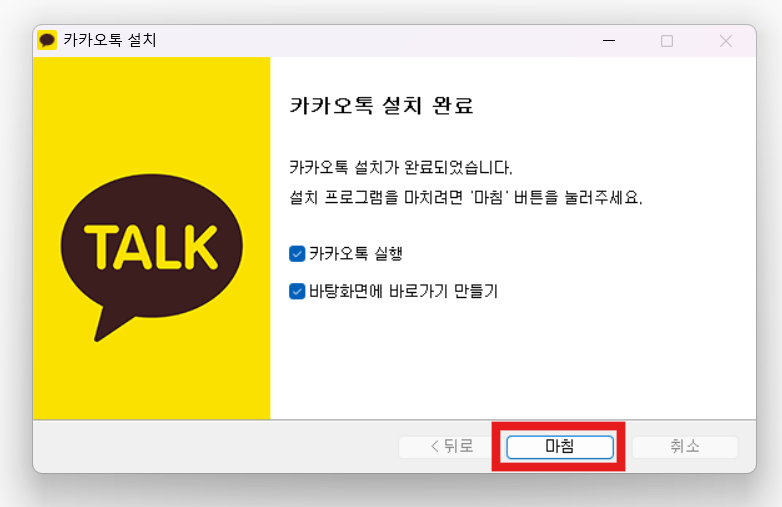
설치가 완료되면 '마침' 버튼을 눌러 설치를 종료하세요. 카카오톡이 자동으로 실행될 수도 있어요.
- 설치 완료 화면에서 체크박스를 확인해보세요
- '카카오톡 실행'과 '바탕화면에 바로가기 만들기'가 체크되어있을 거예요
- 두 옵션 모두 유용하니 그대로 두세요
- '마침' 버튼을 눌러 설치를 완료하세요
방법 10: PC 카카오톡 첫 실행 확인하기
설치가 끝나면 컴퓨터 바탕화면에 카카오톡 아이콘이 생성돼요. 정상적으로 설치되었는지 확인해보세요.

바탕화면에 노란색 카카오톡 아이콘이 생겼다면 설치가 성공적으로 완료된 거예요! 이제 더블클릭해서 실행해보세요.
- 바탕화면에서 노란색 'TALK' 아이콘을 찾으세요
- 아이콘을 더블클릭하면 카카오톡이 실행돼요
- 처음 실행할 때는 로딩 시간이 조금 걸릴 수 있어요
- 휴대폰과 동일한 계정으로 로그인하면 모든 대화가 동기화돼요
이제 컴퓨터에서도 편리하게 카카오톡을 사용하실 수 있어요!
자주 묻는 질문
Q: 설치가 안 되고 오류가 나요.
A: 몇 가지 원인이 있을 수 있어요. 먼저 Windows 10 이상인지 확인해보세요. 2024년 3월 15일부로 Windows 7, 8, 8.1 지원이 종료되었거든요. 그다음 관리자 권한으로 실행해보세요. 설치파일을 오른쪽 버튼으로 누르고 '관리자 권한으로 실행'을 선택하면 됩니다. 또한 백신 프로그램이 차단하는 경우도 있으니 잠시 비활성화하고 시도해보세요.
Q: 32비트와 64비트 중 어떤 걸 선택해야 하나요?
A: 확실하지 않다면 32비트를 선택하세요. 32비트 버전은 모든 컴퓨터에서 작동하지만, 64비트 버전은 64비트 컴퓨터에서만 작동해요. 요즘 컴퓨터는 대부분 64비트지만, 확실하지 않다면 32비트가 안전한 선택이에요.
Q: 휴대폰 카카오톡과 PC 카카오톡이 따로 작동하나요?
A: 아니요, 같은 계정으로 로그인하면 모든 대화와 친구 목록이 동기화돼요. 휴대폰에서 받은 메시지를 PC에서도 볼 수 있고, PC에서 보낸 메시지도 휴대폰에서 확인할 수 있어요.
안전하게 사용하는 방법
- 반드시 공식 사이트(pc.kakao.com)나 마이크로소프트 스토어에서만 다운로드하세요
- 설치 중에는 다른 프로그램을 실행하지 마세요. 컴퓨터가 느려질 수 있어요
- 백신 프로그램에서 차단하더라도 공식 사이트 파일이니 안전해요
- 설치 후에는 최신 버전 업데이트를 정기적으로 확인하세요
- PC와 휴대폰에서 동시에 로그인할 수 있으니 걱정하지 마세요
마지막 꿀팁! PC 카카오톡을 더 편리하게 사용하는 방법
여기까지 읽어주셔서 감사합니다! 약속드린 대로 PC 카카오톡을 더 편리하게 사용할 수 있는 숨겨진 기능들을 알려드릴게요.
1. 키보드 단축키 활용하기
- Ctrl + Enter: 메시지 바로 전송 (엔터 대신 줄바꿈하고 싶을 때 유용)
- Ctrl + K: 대화방 검색
- Ctrl + Shift + L: 잠금 모드 (자리를 비울 때 안전)
- Ctrl + ,: 환경설정 바로 열기
- Ctrl + Shift + D: 도구모음 플로팅 (자주 사용하는 도구들을 띄워놓기)
2. 파일 전송 제한 및 해결 방법
- 카카오톡에서는 최대 300MB까지만 파일 전송이 가능해요
- 300MB 이상의 대용량 파일은 분할 압축으로 해결하세요:
- 반디집, 7zip 등으로 300MB씩 나누어 압축
- 여러 개로 나누어진 파일을 순서대로 전송
- 동영상은 화질을 낮춰 용량을 줄이는 방법도 있어요
3. 멀티 디바이스 활용법
- PC와 휴대폰에서 동시 접속 가능
- 휴대폰 배터리가 없어도 PC에서 계속 대화 가능
- 휴대폰으로 받은 파일을 PC에서 바로 다운로드 가능
4. 화면 캡처 기능
- Ctrl + Alt + A: 화면 캡처 후 바로 전송
- 캡처한 이미지에 화살표, 텍스트, 형광펜 등으로 편집 가능
- 업무용으로 매우 유용한 기능!
5. 편리한 추가 기능들
- 플로팅 모드: 다른 작업 중에도 채팅창을 위에 띄워놓기
- 채팅방 상단 고정: 중요한 대화방을 항상 위에 표시
- 키워드 알림: 내 이름이나 중요한 단어가 언급되면 알림
- 투명도 조절: 채팅창 투명도를 조절해서 뒤 화면 보기
참고사항: Windows + . 키로 이모지를 입력할 수 있는 기능은 Windows 운영체제 자체 기능이에요. 카카오톡 전용 기능은 아니지만 카카오톡에서도 잘 작동한답니다!
🎉 축하합니다!
이제 PC 카카오톡 마스터가 되셨네요!
컴퓨터로 더욱 편리하게 소통하세요!
'카톡 사용법' 카테고리의 다른 글
| 카카오 보이스톡 페이스톡 사용법 - 카톡으로 전화하기 (4) | 2025.08.17 |
|---|---|
| 카카오톡 채팅방 잠금 설정 방법 – 갤럭시·아이폰 모두 가능 (6) | 2025.08.02 |


댓글